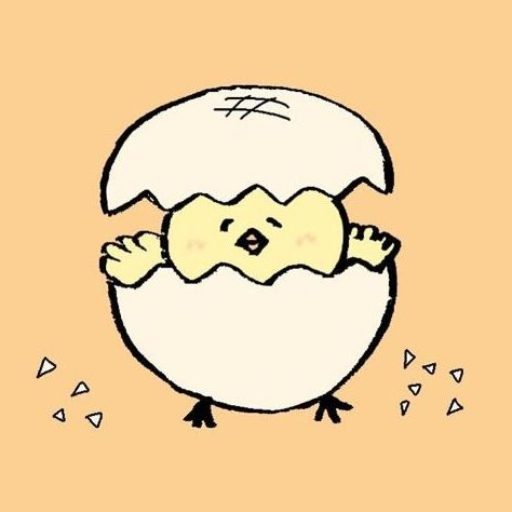
ZoomをPCにインストールしたけど、使い方がよくわからない。会議を開きたいんだけど、どうやるの?画面の共有や、背景の変更などZoomの機能を使いこなしたい。
こういった、悩みに答えます。
本記事ではZoom初心者が最低限知っておかなければならない下記5つの操作を解説します。
会議の開き方
会議の参加の方法
画面共有のやり方
背景の設定方法
カメラOFF/マイクOFFのやり方
なお、現在の僕は、IT関連の会社に勤務しており、入社以来、zoomを使い、web会議などを行ってきています。

最近では、在宅ワークになる方が増え、今までZoomを利用した事がない方に対し、インストールのお手伝い、使い方の説明などをよく行っています。
そういった背景から得た、ノウハウを本記事で共有していきますね。
前置きはこれくらいにして、早速見ていきましょう。
会議の開催方法
Zoomの会議の開催方法の流れは、参加者にWeb上で会議が行われる場所を知らせ、次に自分自身が会議に参加するといった流れです。
参加者に会議の場所を知らせる方法としては大きく分けて2つあります。
・参加者にURLを送る方法
・参加者に自分の10桁のZoom番号を送る方法
このURLと10桁のZoom番号の確認方法は、PCにアプリをダウンロードしている人は、
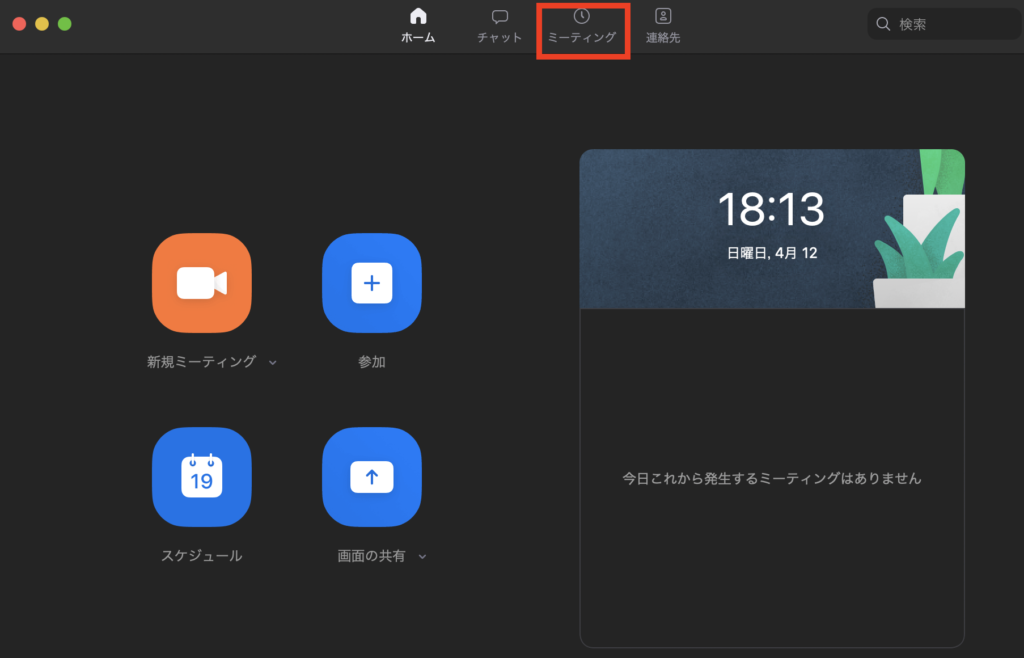
アプリにログイン後、ミーティングをクリックし、”ミーティングへの招待を表示”をクリックします。
すると、自分のZoomのURLとミーティングID(10桁のZoom番号)を確認できます。
また、サイトからZoomを使っている人は、マイアカウントにログインし、”プロフィール”を見ると確認できます。
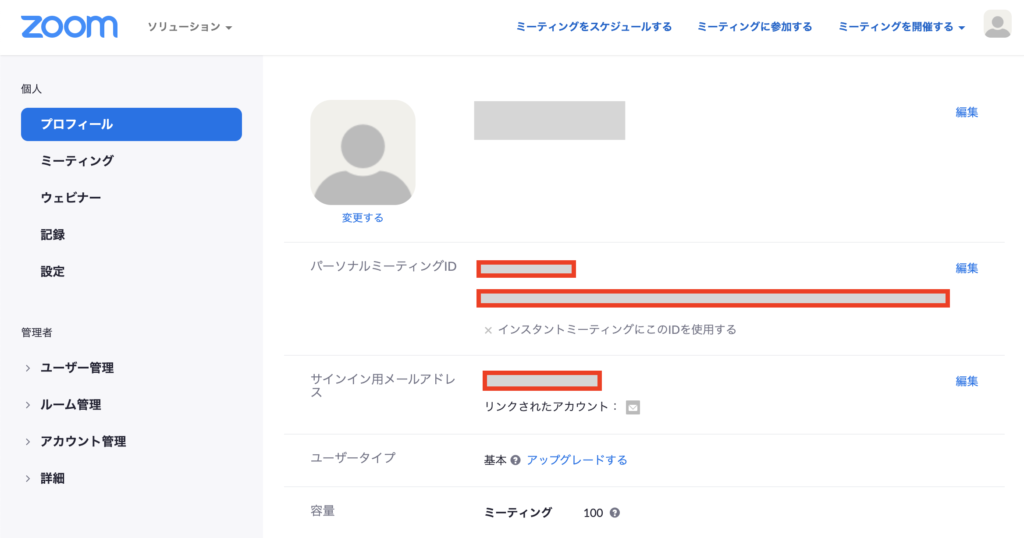
こちらの、URLまたは10桁のZoom番号を参加者に送ってあげましょう。

Zoomをよく使う場合は、インストールしておく方がすぐに開けるので、まだインストールしていない人はインストールすることをおすすめします。
あとは会議の時間になった時に、自分もリンクからとび、”コンピューターでオーディオに参加する”を選択して参加すれば問題なく、会議を始められます。
PCにアプリをインストールしている場合は“新規ミーティング”を押せば、会議を開催できます。
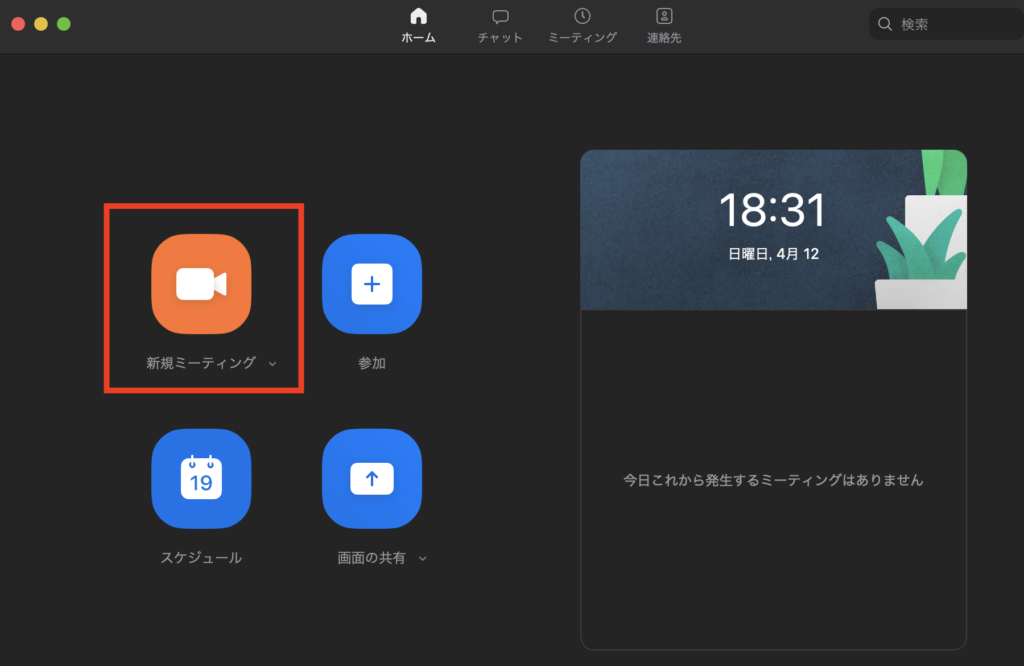
会議の参加方法
こちらは会議を開催する場合に比べると、かんたんです。
会議の参加方法は、開催者からURLが送られてきた場合は、URLをクリックし、オーディオに接続しましょう。
開催者から、10桁のZoom番号が送られてきた場合は、PCにアプリをインストールしているのであれば、ホーム画面の”参加”をクリックしましょう。
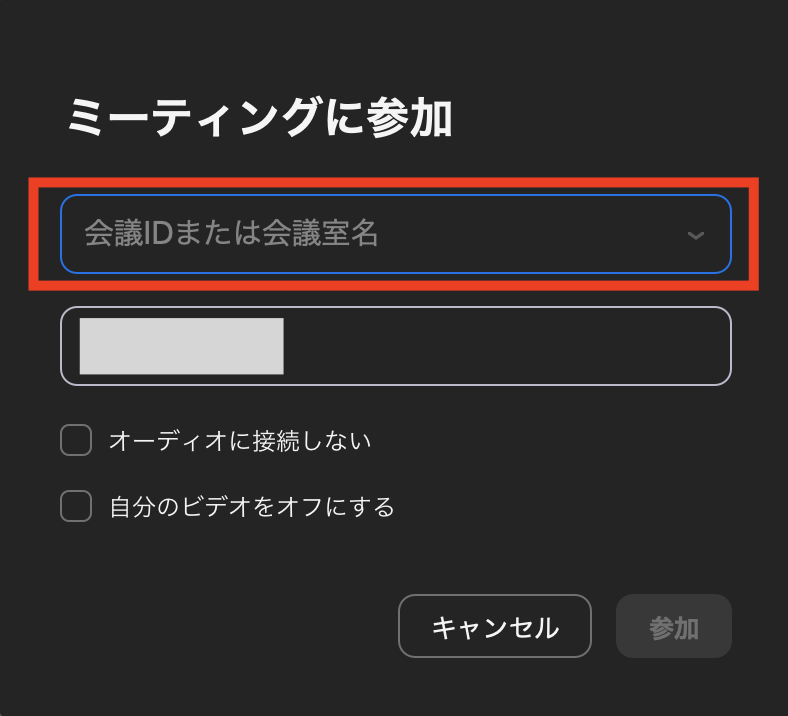
すると、このような画面に遷移するので、“会議IDまたは会議室名”のところに10桁のZoom番号を入力すればOKです。
画面共有の使い方
Zoomには画面共有という機能が備わっています。これは、自分のPC画面を相手に表示させることができる便利な機能です。
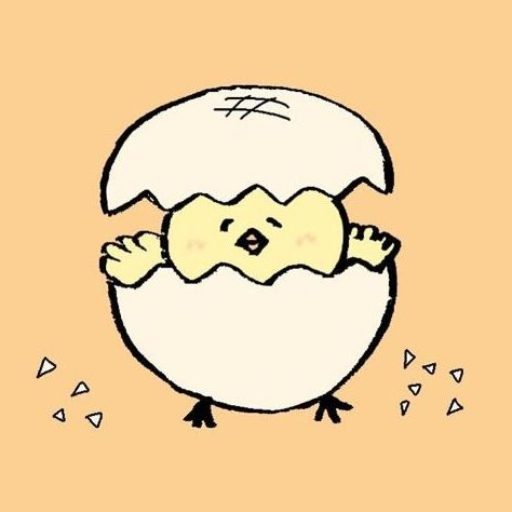
プレゼンするときや、画面上の操作を説明するのに便利だね!
画面共有のやり方は、PC画面下部の”画面の共有”をクリックすればOKです。

画面共有の方法については下記ページで、より詳しくやり方を解説しています。
背景の設定方法
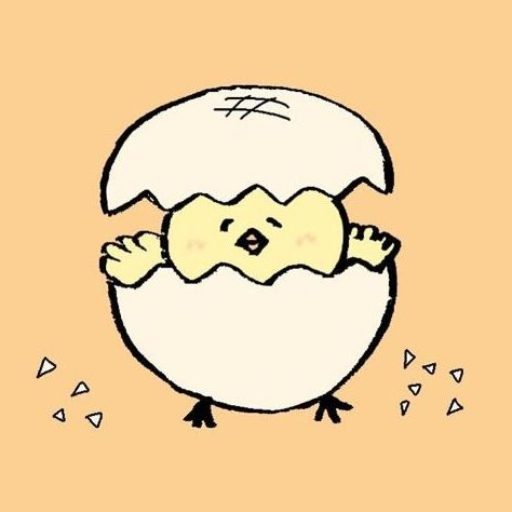
在宅勤務をしているんだけど、Zoomで会議してる時に部屋の様子が映ってしまうのは嫌だな。。。
そんなふうに思っている方も多いのではないでしょうか。
その際に便利なのが、”背景の設定” です。
背景の設定は、自分の顔以外の部分を認識し、指定した背景に変更してくれる便利な機能です。
背景の設定法はホーム画面右上にある”設定マーク”をクリックします。
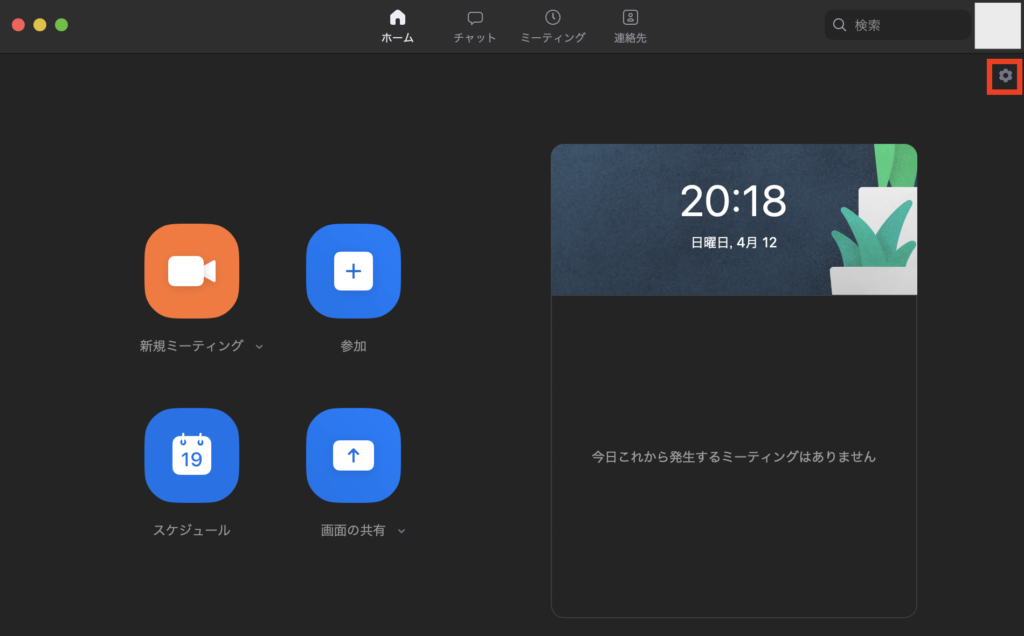
すると、”設定画面”が開くので、画面左の”バーチャル背景”を選択します。
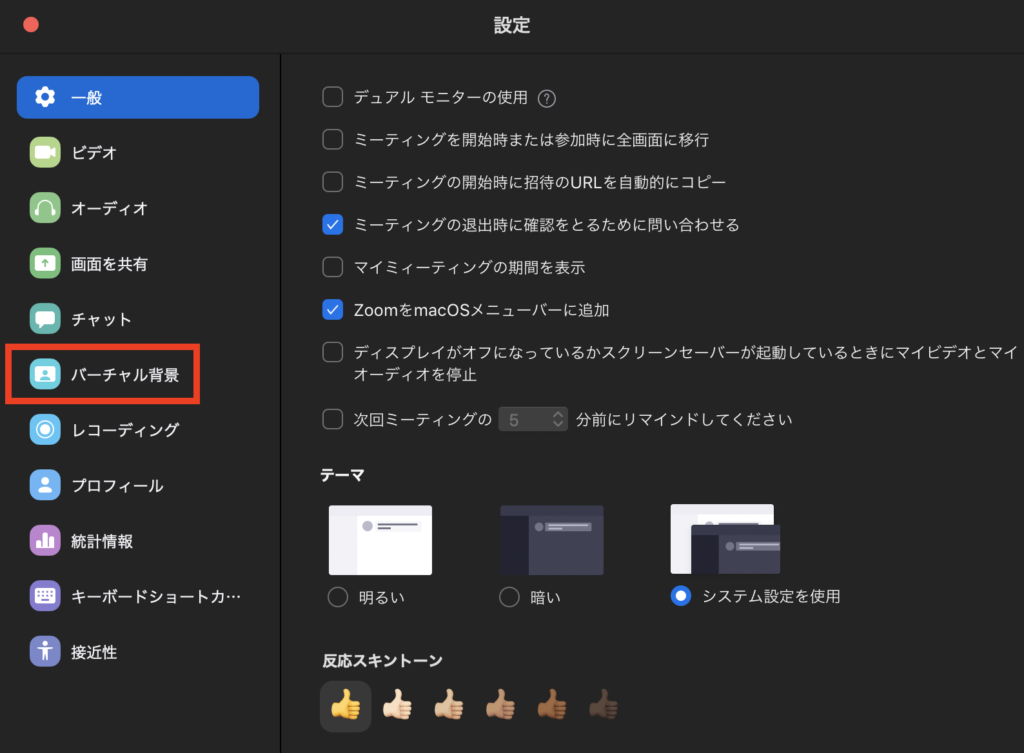
すると、自分が設定したい壁紙に変更することができる画面にうつります。
あとは好みの背景を選ぶか、自分の好きな壁紙をZoom上にアップロードすればOKです。
特に背景にこだわりのない方は、デフォルトで入っている、”宇宙”の壁紙がシンプルで使いやすいかと思います。
バーチャル背景を設定できない場合は、バージョンが最新のものではない可能性があるので、最新のものに変えてから行うようにしましょう。
カメラOFF、マイクOFFの方法
会議をしている時に、一旦カメラやマイクを切る方法をこちらでご紹介します。
Web会議を行っている時にPC画面下部に表示される
”ミュート”でこちら側のマイクをOFFにすることができ、
”ビデオの停止”でこちら側のビデオを停止することができます。

離席をする時や、会議中に別の対応を行わなければならない時などは利用しましょう。
まとめ
以上、PC版のZoomを使う上で知っておきたい5項目を説明してまいりました。
これだけ知っていれば、Zoomを使った会議もスムーズに行えるはずです。
ぜひzoomを活用して、仕事を効率化していきましょう。

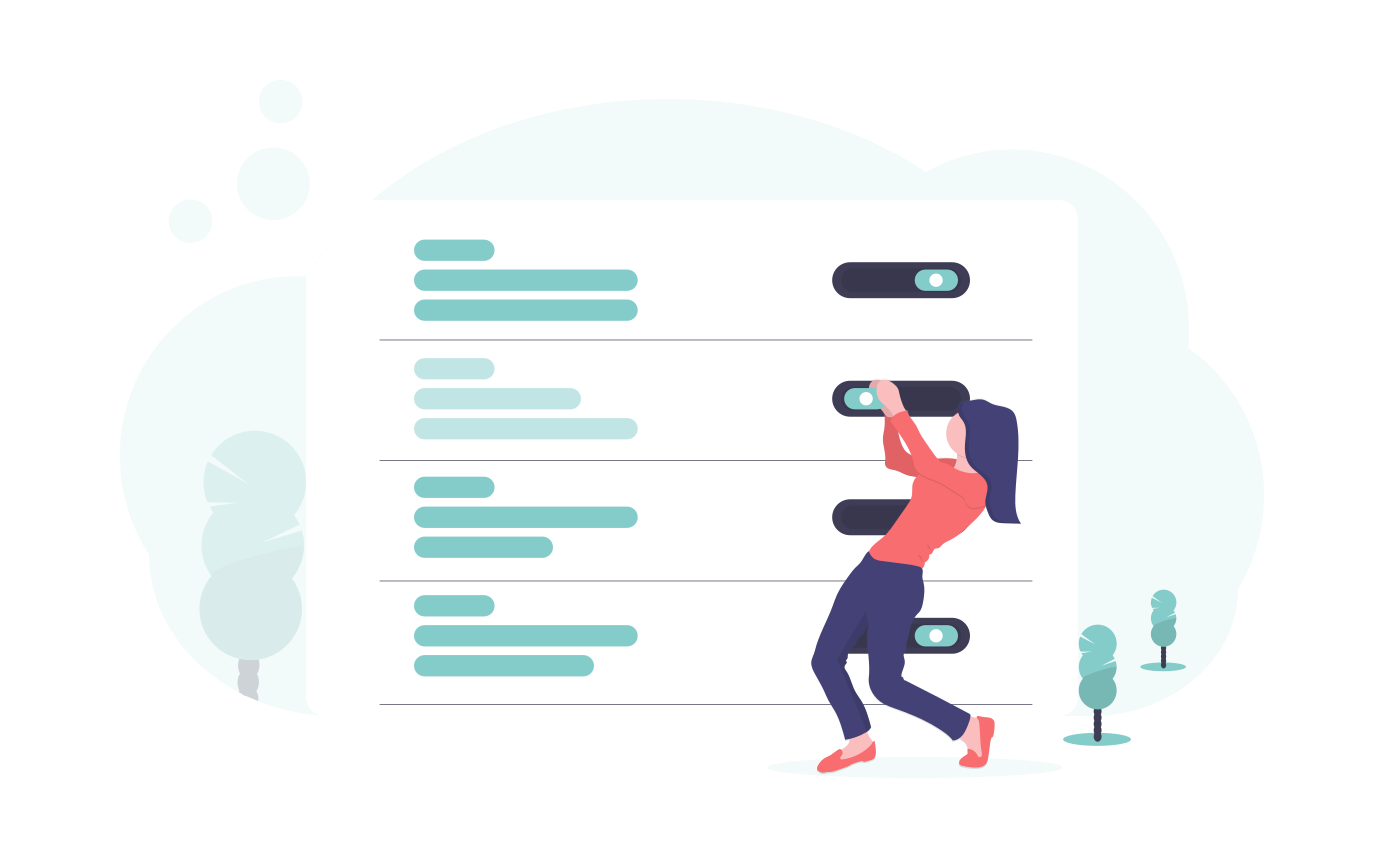

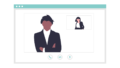
コメント
[…] 次の記事>>>「これだけは覚えておきたい。テレワークでよく使うPC版Zoomの操作5選。」 […]
[…] これだけは覚えておきたい。テレワークでよく使うPC版Zoomの操作5選。 […]